如何在PPT中导出高质量的图片?
作者:一只团团 •更新时间:2024-04-27 22:50:49
PPT作为一种常用的演示工具,在日常工作和学习中被广泛应用。有时候我们需要将PPT中的某些内容以图片形式保存下来,以便在其他场合使用。下面将介绍如何在PPT中导出高质量的图片,让您的图片效果更加清晰。
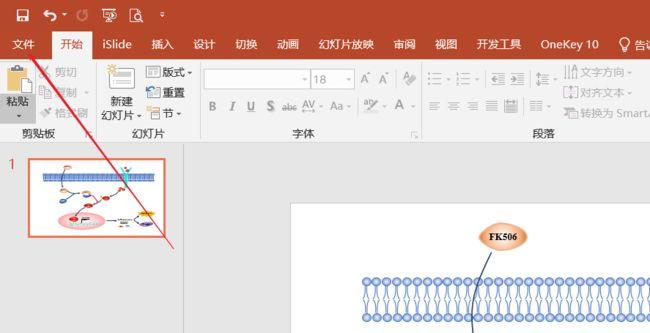
打开PPT并选择导出
首先,打开您需要导出图片的PPT文件,并点击界面上方的“文件”选项。在弹出的菜单中找到并点击“导出”,然后选择“更改文件类型”。
选择JPEG格式保存
接下来,在弹出的对话框中,选择您希望将PPT保存为的文件格式。为了保证图片质量,建议选择JPEG格式,因为JPEG格式可以提供较高的图像质量,并且支持压缩。
调整图片压缩选项
在保存选项中,您会看到一个“压缩图片”的选项。点击进入该选项,在弹出的设置中选择“高保真”的图片。这样可以确保导出的图片保持高清晰度,不会因为压缩而失真。
确定导出高质量图片
最后一步是点击“确定导出”,系统会根据您的设置将PPT中的内容以高质量的JPEG格式图片导出保存。这样您就成功地在PPT中导出了高质量的图片,可以方便地在其他场合使用。
通过以上简单的步骤,您可以轻松地在PPT中导出高质量的图片,保证图片清晰度和细节完整性。希望这些小技巧能够帮助您更好地利用PPT创建和保存优质图片。
本文由用户上传,如有侵权请联系删除!

